Cách kết hợp các đoạn video GoPro như một chuyên gia [4 cách]
Có lẽ bạn nhận thấy GoPro tự động chia cảnh quay của bạn thành các clip, đặc biệt là đối với các phiên dài hơn, khiến bạn có các clip bị phân mảnh. Đối với điều này, bạn mong muốn ghép chúng lại với nhau hoặc học cách kết hợp các đoạn video GoPro. Cho dù bạn đang làm việc trên một vlog phiêu lưu hay chỉ muốn giới thiệu một sự kiện hành động, hãy kết hợp các clip để có một video cuối cùng liền mạch. Hãy tìm hiểu ngay bốn cách dễ dàng để kết hợp các đoạn video GoPro lại với nhau!
Danh sách Hướng dẫn
Cách dễ nhất để kết hợp bất kỳ video GoPro nào trên Windows/Mac Cách kết hợp các đoạn video GoPro thông qua GoPro Quik Sử dụng Kapwing để ghép các clip GoPro thành một – Cách trực tuyến Cách miễn phí để kết hợp các đoạn video GoPro thông qua ClideoCách dễ nhất để kết hợp bất kỳ video GoPro nào trên Windows/Mac
Bắt đầu hành trình kết hợp các đoạn video GoPro với trình chỉnh sửa video đa chức năng dành cho Windows và Mac, AnyRec Video Converter. Bên cạnh việc giúp bạn kết hợp các đoạn video GoPro, trình chỉnh sửa tích hợp của nó là sự kết hợp của công cụ xoay, cắt, cắt xén, cắt tỉa và các công cụ khác có thể được sử dụng để nâng cao video GoPro của bạn. Bạn có thể áp dụng các hiệu ứng và bộ lọc và thêm văn bản, hình mờ, v.v. vào các clip của mình một cách dễ dàng. Sau khi có video mình cần, bạn có thể đảm bảo rằng chất lượng sẽ không bị ảnh hưởng và không có văn bản hoặc logo nào được đưa vào sản phẩm cuối cùng. Sau khi bạn đồng bộ cảnh quay GoPro với trình chỉnh sửa, chỉ bằng một cú nhấp chuột, bạn có thể nhận được các clip GoPro kết hợp của mình ngay lập tức!

Có nhiều công cụ chỉnh sửa như máy cắt, máy cắt ảnh, máy xén, máy kết hợp và nhiều công cụ khác.
Có thể kết hợp GoPro và nhiều định dạng video, âm thanh khác chỉ bằng một cú nhấp chuột.
Cho phép bạn điều chỉnh cài đặt đầu ra dựa trên yêu cầu của bạn.
Cung cấp bản xem trước thời gian thực về tất cả các chỉnh sửa trước khi áp dụng vào video GoPro.
100% Bảo mật
100% Bảo mật
Bước 1.Từ AnyRec Video Converter cửa sổ chính, tải lên tất cả các clip GoPro bằng cách nhấp vào nút "Thêm tệp" hoặc tận dụng chức năng kéo và thả của chương trình. Khi tất cả các clip đã vào, bạn có thể kéo từng clip đến vị trí tương ứng của chúng.
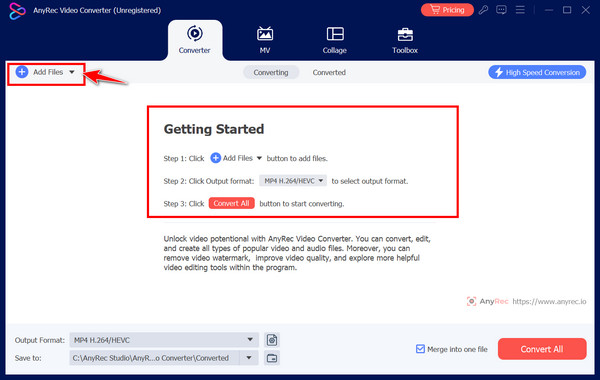
Bước 2.Bắt đầu chỉnh sửa bằng nút “Chỉnh sửa” bên dưới clip video đã chọn. Tại đây, bạn có thể thêm hiệu ứng, bộ lọc và nhiều thứ khác. Bạn cũng có thể sử dụng nút “Cắt” để loại bỏ các phần không cần thiết khỏi clip.
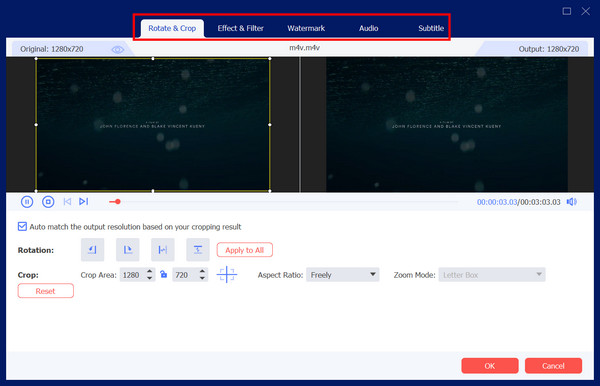
Bước 3.Sau khi hoàn tất, hãy chọn tên tệp và đường dẫn cho video GoPro của bạn, cũng như tùy chỉnh cài đặt đầu ra nếu bạn muốn. Đừng quên nhấp vào hộp “Merge into one file” để kết hợp tất cả các clip GoPro. Kết thúc bằng nút “Convert All”.
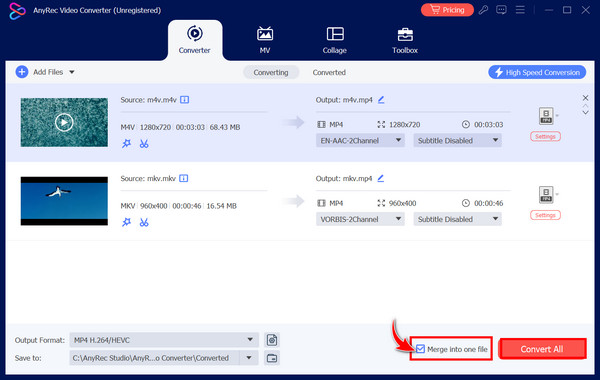
100% Bảo mật
100% Bảo mật
Cách kết hợp các đoạn video GoPro thông qua GoPro Quik
Trên thực tế, có một ứng dụng chính thức được tạo ra để hợp lý hóa quy trình chỉnh sửa cho video GoPro: GoPro Quik. Với công cụ thân thiện này có sẵn trên máy tính để bàn và thiết bị di động, bạn có thể kết hợp các đoạn video GoPro một cách dễ dàng! Cho dù bạn muốn có video phiêu lưu liền mạch, ly kỳ hay cảnh quay đơn giản, hãy xem các bước dưới đây về cách kết hợp các đoạn video GoPro với GoPro Quik:
Bước 1.Trước tiên, hãy tải GoPro Quik về máy tính của bạn, sau đó khởi chạy và tạo hoặc đăng nhập bằng tài khoản GoPro của bạn. Bắt đầu bằng nút "Nhập phương tiện" và chọn các clip bạn muốn ghép lại với nhau.
Bước 2.Sau khi tất cả các clip GoPro bạn muốn hợp nhất đã được tải lên, hãy kéo và thả từng đoạn vào dòng thời gian theo đúng thứ tự. Bạn cũng có thể sắp xếp chúng bằng cách kéo từng đoạn để điều chỉnh trình tự.
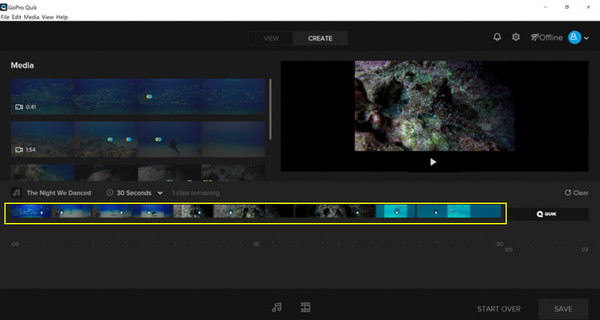
Bước 3.Bắt đầu chỉnh sửa bằng các công cụ như máy cắt và máy tỉa; bạn có thể thêm hiệu ứng chuyển tiếp, điều chỉnh tốc độ, hoặc thêm hiệu ứng để nâng cao video của bạn hơn nữa. Ngoài ra, bạn có thể xem các mẫu được thiết lập sẵn theo ý muốn.
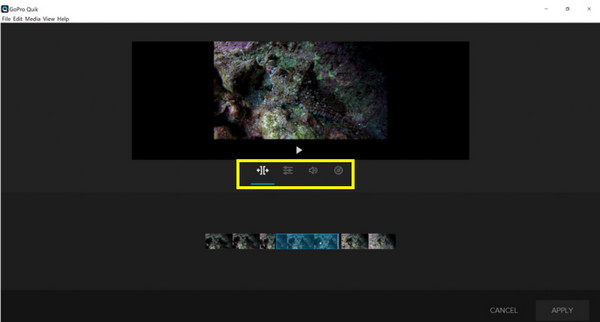
Bước 4.Cuối cùng! Khi bạn đã hài lòng với video GoPro của mình, đã đến lúc lưu nó! Nhấp vào nút "Xuất" và chỉ định cài đặt xuất mong muốn của bạn, sau đó nhấp vào nút "Lưu" một lần nữa để bắt đầu quá trình.
Sử dụng Kapwing để ghép các clip GoPro thành một – Cách trực tuyến
Một trình chỉnh sửa dựa trên web dễ sử dụng, Kapwing cho phép bạn ghép các clip GoPro mà không cần cài đặt. Bất kỳ ai cũng có thể truy cập trên máy tính để bàn và thiết bị di động, cho dù bạn là người mới bắt đầu hay biên tập viên có kinh nghiệm. Bên cạnh việc cho phép bạn ghép các đoạn video GoPro, Kapwing cung cấp một loạt các công cụ chỉnh sửa như cropper, rotator, trimmer và nhiều công cụ khác mà bạn sẽ thích áp dụng trước khi lưu sản phẩm video cuối cùng.
Bước 1.Vào Kapwing và nhấp vào nút “Merge Videos” để truy cập cửa sổ chỉnh sửa. Tại đây, bạn có thể nhấp vào nút “Upload” để nhập clip GoPro vào khu vực tải lên.
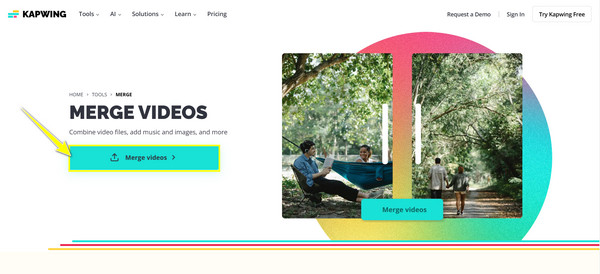
Bước 2.Khi đã vào, bạn sẽ tự động thấy chúng trong dòng thời gian bên dưới. Nhấp và kéo từng clip đến đúng vị trí. Bạn cũng có thể kéo kéo cắt của chúng để cắt phần bắt đầu và kết thúc của chúng.
Bước 3.Chỉnh sửa thêm thông qua bảng công cụ bên trái, chẳng hạn như thêm văn bản với nhiều tùy chọn tùy chỉnh, thêm âm thanh, sử dụng mẫu, hình dạng, v.v.
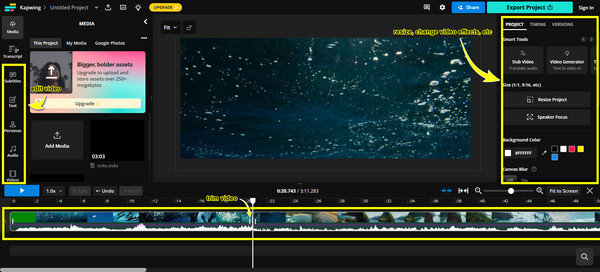
Bước 4.Khi bạn đã hài lòng với giao diện, hãy nhấp vào nút “Xuất” để lưu tệp GoPro mới vào máy tính của bạn.
Cách miễn phí để kết hợp các đoạn video GoPro thông qua Clideo
Clideo là một trình chỉnh sửa video trực tuyến miễn phí tuyệt vời khác giúp việc ghép các đoạn video trở nên dễ dàng. Với giao diện dễ sử dụng nhưng có nhiều tính năng mạnh mẽ, Clideo lý tưởng cho bất kỳ ai muốn ghép các đoạn video GoPro một cách nhanh chóng mà không cần phải tìm hiểu các thiết lập và bước phức tạp. Bất kể định dạng video GoPro nào, bạn sẽ không phải lo lắng về khả năng tương thích vì Clideo hỗ trợ tất cả các định dạng video chính.
Bước 1.Sử dụng trình duyệt web, tìm Clideo Merge Video trong thanh tìm kiếm. Khi vào đó, nhấp vào nút “Choose files” để bắt đầu tải tất cả các clip GoPro của bạn vào trình chỉnh sửa.
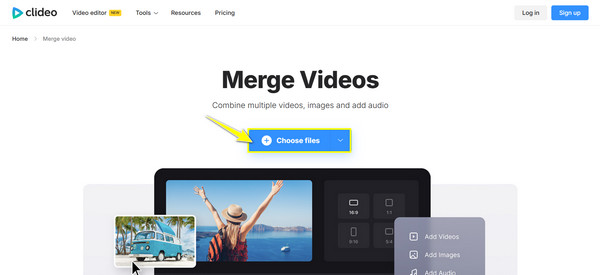
Bước 2.Clideo cung cấp chức năng chỉnh sửa cơ bản bằng cách cho phép bạn thay đổi kích thước clip, thêm clip GoPro nếu muốn, cắt video và thay đổi vị trí của chúng cũng như thêm âm thanh.
Bước 3.Nếu bạn hài lòng với kết quả, hãy nhấp vào nút "Xuất" bên dưới để lưu video GoPro cuối cùng vào vị trí bạn đã chỉ định.
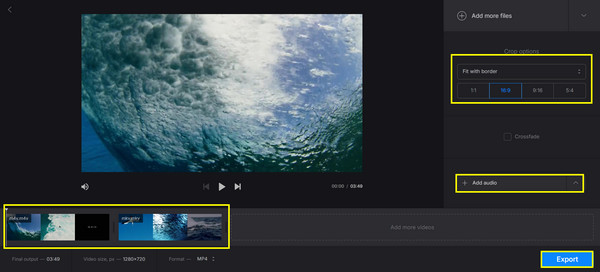
Phần kết luận
Như bạn thấy, việc kết hợp các đoạn video GoPro không phải là một nhiệm vụ phức tạp. Với các công cụ phù hợp, cho dù trên máy tính để bàn, GoPro Quik hay trực tuyến, Kapwing, bạn có thể nhanh chóng kết hợp các đoạn video GoPro thành một video mượt mà. Tuy nhiên, nếu bạn muốn kiểm soát và linh hoạt hơn, AnyRec Video Converter là sự lựa chọn hoàn hảo! Đây là trình chỉnh sửa video mạnh mẽ cho phép bạn ghép clip, cắt, cắt video, thêm hiệu ứng, điều chỉnh độ phân giải và chất lượng, cùng nhiều tính năng khác. Vì vậy, hãy tải clip của bạn ngay bây giờ và bắt đầu tạo video hợp nhất chỉ bằng vài cú nhấp chuột!
100% Bảo mật
100% Bảo mật
